room.sh giúp bạn soạn thảo, chia sẻ tài liệu, vẽ hình, viết code, xem và trích xuất PDF/Zip và trò chuyện video/văn bản trong một phòng có thể truy cập không giới hạn hay riêng tư.
room.sh thật sự là một nơi tuyệt vời khi bạn cần trao đổi công việc và tải về tài liệu đang cùng soạn thảo chung. Hay đơn giản bạn sử dụng để trò chuyên video với nhau, chia sẻ file,… Dịch vụ web này không cần cài đặt plugin, không cần tài khoản, không giới hạn nền tảng truy cập và hoàn toàn miễn phí.
I. Tạo phòng:
Sử dụng room.sh rất đơn giản, bạn nhập tên phòng vào hộp Enter a name for your room > bấm Create Room. Sau đó, bạn đặt tên sử dụng trong phòng. Phòng của bạn sẽ được tạo ngay lập tức và bất kỳ ai cũng có thể truy cập nếu biết URL phòng.
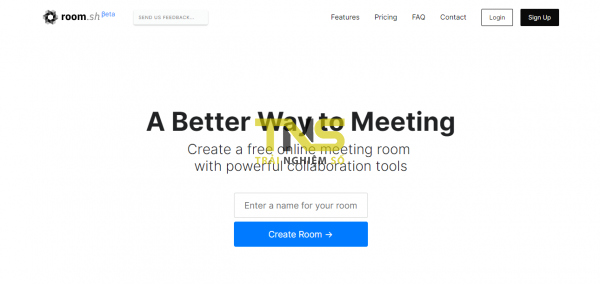
URL phòng thường có dạng https://room.sh/go/[tên phòng đã đặt]. Bạn sao chép từ trong thanh địa chỉ hay bấm Invite Others để lấy link phòng. Người được mời, họ chỉ cần nhập tên và cho phép truy cập camera. Với người dùng máy tính thì dịch vụ sẽ thu hình từ webam hay màn hình trang.
II. Sử dụng phòng:
Tron giao diện phòng, bạn có thể thực hiện những công việc sau.
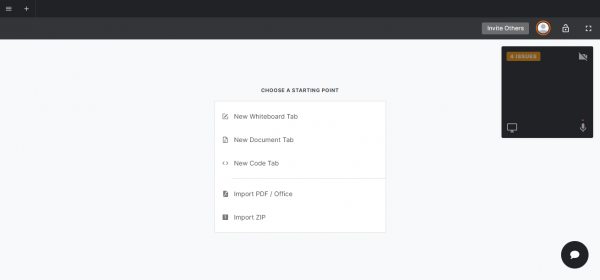
1. Soạn thảo tài liệu chung:
Bạn có thể xem, soạn thảo tài liệu chung và tải về. Bạn chọn nội dung thực hiện.
- New Whiteboard Tab: Mở thẻ giao diện bảng trắng để vẽ hình.
- New Document Tab: Mở thẻ soạn thảo tài liệu.
- New Code Tab: Mở thẻ viết code.
- Import PDF / Office: Xem tài liệu PDF hoặc định dạng Office với mỗi trang là một thẻ.
- Import ZIP: Tải lên, xem và tải về tập tin trong zip.
Với tài liệu, sau khi soạn thảo xong thì rê chuột vào nút menu > Export to Zip để lưu về. Với PDF/Office, bạn có thể trích xuất chúng ra hình ảnh bằng cách bấm chuột phải lên tab trang tài liệu > Download as image.
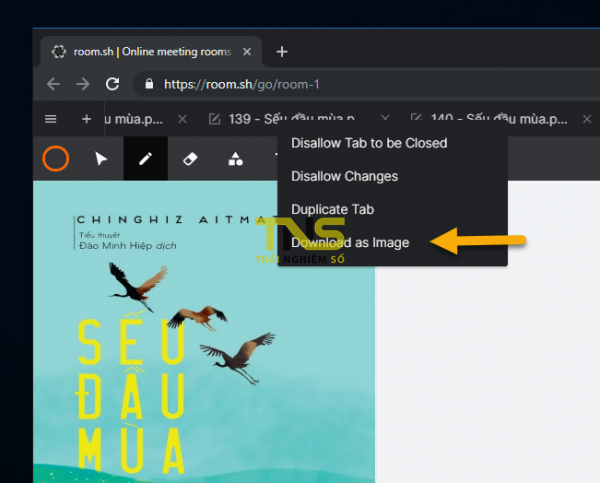
Nếu muốn xóa hay thực hiện lại thì bạn bấm nút x của thẻ. Để thực hiện công việc khác thì bấm nút dấu cộng.
2. Trò chuyện video:
Với room.sh, bạn có thể sử dụng để trò chuyện video với nhiều người nhanh và thuận tiện khi không phải có tài khoản hay yêu cầu nào khác.
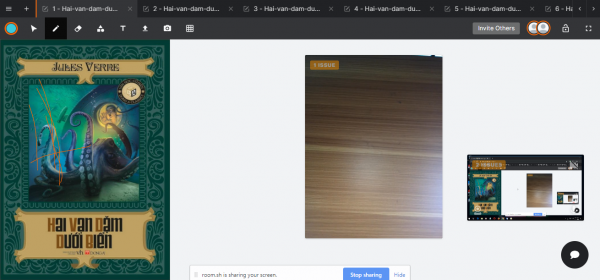
– Trên PC: Bạn có thể chia sẻ màn hình trong phòng, cửa sổ ứng dụng, trong các thẻ Chrome hay hình ảnh qua webcam. Bạn bấm bấm biểu tượng webcam hay biểu tượng PC > Share.
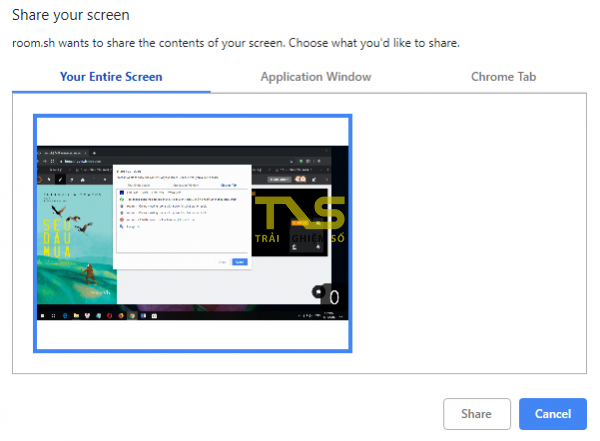
– Trên di động: Với thiết bị di động thì gọn nhẹ hơn, bạn chỉ cần cấp phép cho dịch vụ truy cập camera sau khi truy cập phòng và nhập tên sử dụng. Nếu bỏ qua, thì bạn bấm bấm biểu tượng camera trong thanh địa chỉ để bật sử dụng.
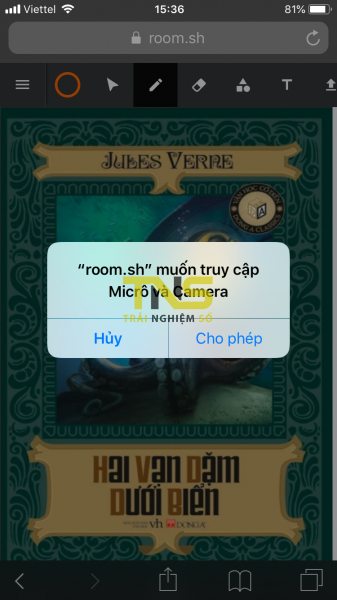
3. Trò chuyện, gửi file:
Bên cạnh trò chuyện video, bạn có thể gửi tin nhắn văn bản và tập tin với bạn bè trong phòng.
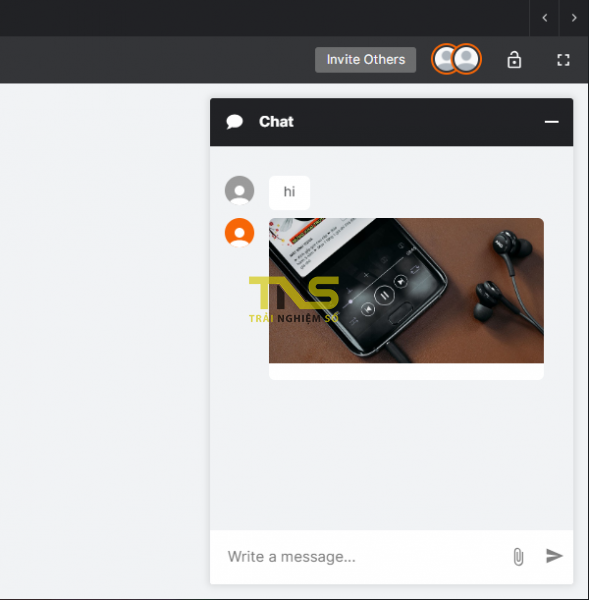
Bấm biểu tượng chat phía dưới góc phải, việc còn lại bạn nhập nội dung tin nhắn hay tập tin đính kèm để gửi đi. Nội dung tập tin gửi bạn có thể xem và lưu về thiết bị.
Lưu ý: Dịch vụ có một hạn chế là bất kỳ ai cũng có thể truy cập phòng nếu biết URL phòng. Tuy nhiên, bạn có thể ngăn chặn người lạ tury cập vào phòng qua chức năng Lock Room.
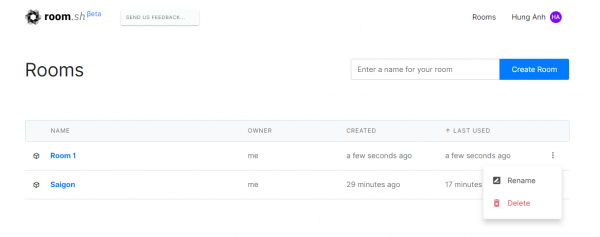
Bấm biểu tượng ổ khóa đang mở > đặt mật mã > Lock Room. Từ bây giờ, ai muốn vào phòng phải có mật mã. Chức năng này chỉ hỗ trợ cho người dùng có tài khoản. Ngoài ra, khi có tài khoản bạn có thêm quyền quản lý, đổi tên và xóa phòng bất kỳ lúc nào.
